12 cosas (muy útiles) que no sabías que se podían hacer con Google Maps
Google Maps es más simple que el mecanismo de un chupete. Para usarlo, tan solo hay que introducir dos direcciones y el software nos marcará cuál es el camino más rápido para llegar del punto A al punto B. Pero esta aplicación es mucho más que eso. Dispone de una serie de funciones que mucha gente desconoce y que son tremendamente útiles. Como éstas que nos descubre la página web Fast Company.
1 Manos libres
Si tienes un móvil Android de última generación, no te hace falta ni mirar a la pantalla para usar Google Maps. Simplemente di ‘Ok Google’ y pregúntale a tu teléfono las dudas que tengas sobre el trayecto. Por ejemplo: “¿Qué carretera es esta?”, “¿Cómo está el tráfico para llegar a casa?”, “¿Cuánto voy a tardar en llegar al trabajo?” o “Búscame una gasolinera cercana”. Y todo, sin levantar las manos del volante.
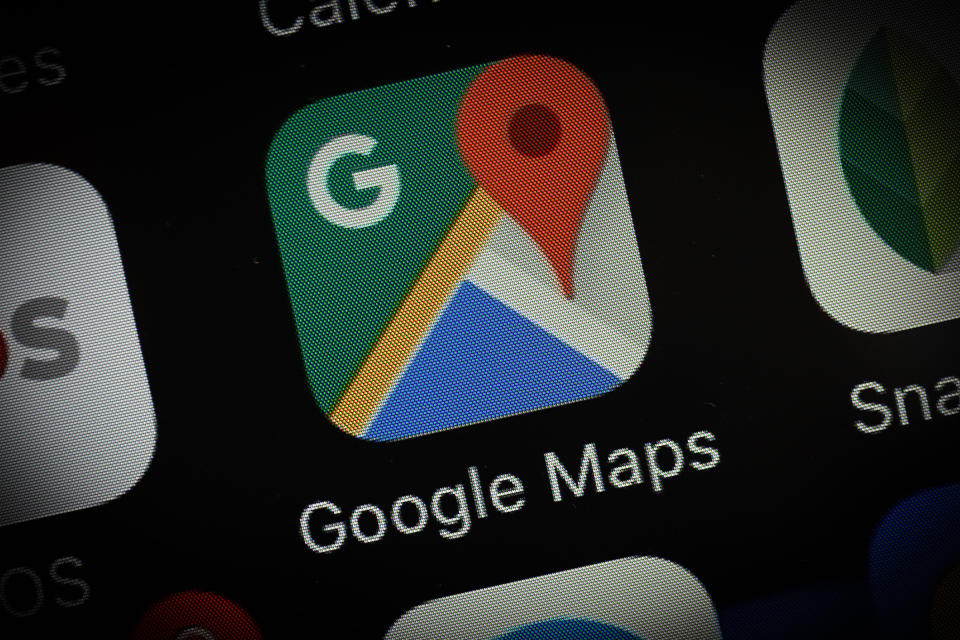
2 Recuerda el lugar donde has aparcado
Abre la aplicación de Google Maps en el iPhone o en tu Android y pulsa sobre el punto azul que indica tu posición en el mapa. Así se desplegará un menú en la parte de abajo de la app en el que aparece la opción “Lugar de aparcamiento”. Si se selecciona, se añadirá un marcador al mapa y así podrás encontrar el lugar en el que has dejado el coche.
3 Comparte tu ubicación
Incluso cuando te estés moviendo (por ejemplo, cuando vas en coche). Una vez más, pulsa sobre el punto azul de posición y elige ‘Comparte tu ubicación’. Además, también puedes compartir el progreso de tu trayecto si seleccionas ‘Compartir progreso del trayecto’, una opción estupenda por si tienes que seguir a un coche a un destino que desconoces. En ambas opciones existe un temporizador para seleccionar durante cuánto tiempo quieres compartir tu ubicación, para evitar que nadie sepa para siempre en dónde te encuentras.
4 Busca en tu trayecto
En el mismo menú que se despliega al pulsar sobre el botón azul se incluye una opción de ‘Explorar cerca’ que permite descubrir los diferentes negocios que hay cerca. Pero si se está realizando una ruta en coche, esa opción sivrve para mostrar las gasolineras, restaurantes y demás servicios que haya en nuestro camino.
5 Encuentra lo que haya cerca
La misma opción del punto 4 está disponible en Maps incluso cuando no estemos en movimiento. Con ella se pueden descubrir los lugares más interesantes que se encuentren cerca de nuestra posición. Pero también se puede conseguir lo mismo escribiendo ‘restaurante’ en la caja en la que normalmente solo introducimos direcciones. Así sabremos dónde comer.
6 Explorar a nivel de calle
Una de las funciones más interesantes y más desconocidas. Cuando buscamos cualquier punto de una ciudad, como la Puerta del Sol de Madrid, veremos en una esquina una vista a pie de calle. Si pulsamos sobre ella, esa vista ocupará toda la pantalla. Y ahora viene la magia: si pulsamos sobre el icono de la brújula que está en la parte superior, podremos ver esa misma plaza como si estuviéramos allí: si movemos el móvil veremos los alrededores de una manera completamente dinámica. Impresionante, ¿verdad?
7 Viajar en el tiempo
Si tu ciudad cambia a la velocidad de la luz, no te preocupes, siempre quedará un registro gráfico de cómo era en Google Maps. Para acceder a esta opción solo hay que buscar cualquier dirección en un ordenador de sobremesa y seleccionar la vista a pie de calle. En la parte superior derecha aparecerá un pequeño timeline con varias fechas: son las versiones de otros años de esa misma calle. Solo hay que pulsar ahí para sentirse como Marty McFly.
8 Enviar un mapa o un trayecto desde el ordenador al móvil
Si has realizado una búsqueda de un lugar en tu ordenador y quieres trasladarla al móvil, tan solo tienes que elegir la opción ‘enviar a tu teléfono’ para recibirlo de manera rápida en el móvil. La pena es que no se puede enviar esta información a otros teléfonos, solo a los que estén registrados en nuestra cuenta de Google.
9 Descubre cuánto vas a tardar en llegar con exactitud
En la versión de ordenador, Google Maps permite seleccionar la hora de salida o la hora de llegada con varios días de antelación. Así se puede ver una previsión de lo que se tarda en cubrir el trayecto, en base a las condiciones de tráfico de otros días similares.
10 Añade direcciones extra
Si tienes que ir a Bilbao desde Madrid, pero antes quieres parar en Aranda de Duero a comprar vino, Google Maps te puede decir cuándo vas a tardar en total, introduciendo esa parada intermedia. Para saberlo, primero señala Madrid como origen, luego introduce Aranda de Duero y pulsa sobre los tres puntos suspensivos que parecen a la izquierda de las cajas de dirección. entonces se desplegará un menú en el que aparece la opción añadir parada. Entonces podrán escribir tu destino final. Ojo, Google Maps no calcula el tiempo que vas a pasar mirando las botellas. Eso depende de ti.
11 Mide la distancia entre diferentes puntos
Una función ideal para saldar discusiones familiares: ¿qué distancia hay entre la estación de Atocha y la Puerta del Sol? Para acallar a tu cuñado y a tus suegors, nada mejor que Google Maps. Tan solo marca los dos puntos en el mapa (con el famoso pin rojo) y luego elige en el menú de opción ‘mide la distancia’.
12 Gestos que mucha gente no conoce
Todos sabemos que si pulsamos con dos dedos y los separamos, hacemos zoom sobre el mapa. Pero también podemos inclinar si pulsamos con dos dedos y los llevamos hacia abajo. También podemos girar em mapa si colocamos el índice y el pulgar y movemos los dedos como si fuera un compás.

 Yahoo Finanzas
Yahoo Finanzas 